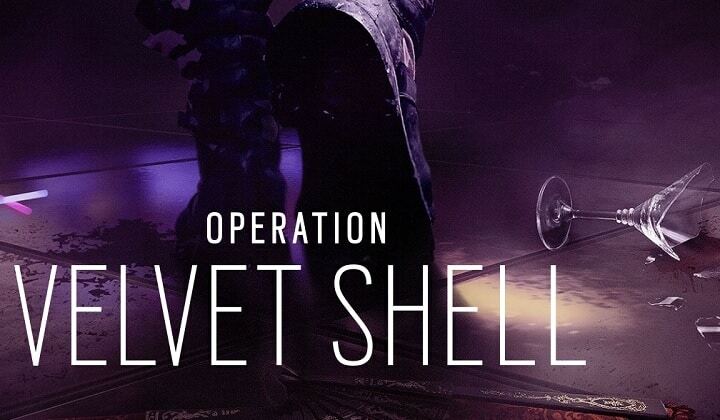ซอฟต์แวร์นี้จะซ่อมแซมข้อผิดพลาดทั่วไปของคอมพิวเตอร์ ปกป้องคุณจากการสูญหายของไฟล์ มัลแวร์ ความล้มเหลวของฮาร์ดแวร์ และปรับแต่งพีซีของคุณเพื่อประสิทธิภาพสูงสุด แก้ไขปัญหาพีซีและลบไวรัสทันทีใน 3 ขั้นตอนง่ายๆ:
- ดาวน์โหลด Restoro PC Repair Tool ที่มาพร้อมกับเทคโนโลยีที่จดสิทธิบัตร (มีสิทธิบัตร ที่นี่).
- คลิก เริ่มสแกน เพื่อค้นหาปัญหาของ Windows ที่อาจทำให้เกิดปัญหากับพีซี
- คลิก ซ่อมทั้งหมด เพื่อแก้ไขปัญหาที่ส่งผลต่อความปลอดภัยและประสิทธิภาพของคอมพิวเตอร์ของคุณ
- Restoro ถูกดาวน์โหลดโดย 0 ผู้อ่านในเดือนนี้
Tom Clancy's Rainbow Six Siege เป็นเกมที่ท้าให้ผู้เล่นมีส่วนร่วมในการล้อมครั้งใหญ่ พวกเขาจะเผชิญหน้ากับศัตรูที่ฉลาดที่รู้วิธีเปลี่ยนสภาพแวดล้อมของพวกเขาให้กลายเป็นฐานที่มั่นและป้องกันการโจมตีจากทีม Rainbow
Rainbow Six Siege นำเสนอชุดเครื่องมือที่น่าสนใจสำหรับผู้เล่น ซึ่งช่วยให้พวกเขาสามารถรวมแผนที่ยุทธวิธี โดรนสังเกตการณ์ และระบบโรยตัวแบบใหม่ ขออภัย การเริ่มดำเนินการอาจใช้เวลานานกว่าที่คาดไว้เนื่องจากเวลาในการโหลดช้า ผู้เล่นอาจประสบปัญหานี้เมื่อเริ่มเกม หรือเมื่อพวกเขากลับมาที่พีซีหลังจากหยุดพัก
วิธีเพิ่มความเร็วในการโหลดของ Rainbow Six Siege
- ทำความสะอาดพีซีของคุณ
- ใช้ SSD
- ปิด Uplay Overlay
- ปิดแอปพลิเคชันพื้นหลังที่ทำงานอยู่ทั้งหมด
- ล้าง DNS ของคุณ
- เปิดขีดจำกัดเฟรมที่ 120FPS
- แก้ไขเกมด้วยไคลเอนต์ Steam
1. ทำความสะอาดพีซีของคุณ
- อัปเดตโปรแกรมป้องกันไวรัสของคุณแล้วเรียกใช้การสแกนทั้งระบบ
- ติดตั้งโปรแกรมป้องกันสปายแวร์โดยเฉพาะหรือ เครื่องมือป้องกันมัลแวร์
- ลบไฟล์และโฟลเดอร์ที่ไม่จำเป็นด้วย การล้างข้อมูลบนดิสก์
- ไปที่ แผงควบคุม > ถอนการติดตั้งโปรแกรม และลบโปรแกรมทั้งหมดที่คุณไม่ค่อยได้ใช้หรือไม่เคยใช้เลย
- Defrag ฮาร์ดไดรฟ์ของคุณ: พิมพ์ “defragment” ในเมนู Search > เลือกผลลัพธ์แรก > กด Enter > เลือกไดรฟ์ที่คุณติดตั้งเกม > ไปที่ Analyze > Optimize
- ตรวจสอบให้แน่ใจว่าติดตั้ง Ubisoft, Steam และ Rainbow Six Siege ไว้ในฮาร์ดไดรฟ์เดียวกัน
2. ใช้ SSD
ถ้าเป็นไปได้ ให้ย้ายเกมไปที่ SSD. เวลาในการโหลดจะดีขึ้นอย่างมาก
3. ปิด Uplay Overlay
หลังจาก Rainbow Six Siege เปิดตัว ให้เปิด Uplay Overlay แล้วปิดอีกครั้ง ด้วยวิธีนี้ คุณจะข้ามวิดีโอแนะนำทั้งหมด รวมทั้งหน้าจอ "กดปุ่มใดก็ได้"
4. ปิดแอปพลิเคชันพื้นหลังที่ทำงานอยู่ทั้งหมด
แอปพื้นหลังอาจทำให้กระบวนการโหลดเกมช้าลง ปิดแอปที่ทำงานอยู่เบื้องหลังทั้งหมดก่อนเริ่มเกม
- พิมพ์ “msconfig' ในเมนูค้นหา > กด Enter เพื่อเปิดยูทิลิตีการกำหนดค่าระบบ
- ในแท็บ ทั่วไป > เลือก Selective Startup > ยกเลิกการเลือก Load Startup Items
- คลิก ใช้ > ตกลง > รีบูตเครื่องคอมพิวเตอร์ของคุณ
5. ล้าง DNS ของคุณ
แคช DNS เก็บที่อยู่ IP ของเว็บไซต์ที่คุณเพิ่งดู คุณต้องล้างข้อมูลเหล่านี้เป็นครั้งคราวเพื่อให้พีซีของคุณสื่อสารกับเซิร์ฟเวอร์เกมได้อย่างถูกต้อง
- ไปที่เมนูเริ่ม > พิมพ์ cmd > เลือกพร้อมรับคำสั่ง (ผู้ดูแลระบบ)
- พิมพ์คำสั่ง ipconfig /flushdns
6. เปิดขีดจำกัดเฟรมที่ 120FPS
ผู้เล่นบางคนรายงานว่าการเปิดขีดจำกัดเฟรมเป็น 120 FPS ช่วยเพิ่มเวลาในการโหลด ดูเหมือนว่ากำลังประมวลผลของ CPU ส่วนใหญ่ถูกใช้เพื่อแสดงเฟรมแทนการโหลดเกม
นอกจากนี้ ลดการตั้งค่าเกมของคุณ — ยิ่งการตั้งค่าสูง เวลาโหลดนานขึ้น
7. แก้ไขเกมด้วยไคลเอนต์ Steam
นี่เป็นวิธีแก้ปัญหาแบบยาว แต่คุณสามารถไปตรวจสอบไฟล์เกมแทนการติดตั้งใหม่ได้ คุณสามารถใช้ไคลเอนต์ Steam เพื่อดำเนินการดังกล่าว และนี่คือวิธีการดำเนินการในไม่กี่ขั้นตอนง่ายๆ:
- เปิด Steam แล้วเลือกไลบรารี
- คลิกขวาที่ Rainbow Six: Siege และเปิด Properties
- เลือกแท็บ ไฟล์ในเครื่อง และคลิก ตรวจสอบความสมบูรณ์ของไฟล์ในเครื่อง
เราหวังว่าคำแนะนำข้างต้นจะช่วยให้คุณปรับปรุงเวลาในการโหลดของ Rainbow Six Siege ได้ หากคุณพบวิธีแก้ไขปัญหาอื่นเพื่อแก้ไขปัญหานี้ โปรดระบุขั้นตอนการแก้ไขปัญหาในส่วนความคิดเห็นด้านล่าง
อ่านเพิ่มเติม: วิธีแก้ไขปัญหาการเชื่อมต่อ Rainbow Six: Siege
เรื่องราวที่เกี่ยวข้องที่คุณควรตรวจสอบ:
- วิธีแก้ไขข้อบกพร่องของ Assassin's Creed: Origins บนพีซี
- การอัปเดต Destiny 2 ติดขัด? นี่คือรายการวิธีแก้ปัญหา
- Ubisoft จะเปลี่ยนกลไกของ For Honor Guard Break กลับเป็นเวอร์ชันเบต้า
 ยังคงมีปัญหา?แก้ไขด้วยเครื่องมือนี้:
ยังคงมีปัญหา?แก้ไขด้วยเครื่องมือนี้:
- ดาวน์โหลดเครื่องมือซ่อมแซมพีซีนี้ ได้รับการจัดอันดับยอดเยี่ยมใน TrustPilot.com (การดาวน์โหลดเริ่มต้นในหน้านี้)
- คลิก เริ่มสแกน เพื่อค้นหาปัญหาของ Windows ที่อาจทำให้เกิดปัญหากับพีซี
- คลิก ซ่อมทั้งหมด เพื่อแก้ไขปัญหาเกี่ยวกับเทคโนโลยีที่จดสิทธิบัตร (ส่วนลดพิเศษสำหรับผู้อ่านของเรา)
Restoro ถูกดาวน์โหลดโดย 0 ผู้อ่านในเดือนนี้